Mange muligheder med Youtube...3. Kender du Video Ant? Ind på Youtube 1. gang...12
|
|
|
- Pernille Brandt
- 7 år siden
- Visninger:
Transkript
1 YOUTUBE
2 Table of Contents Mange muligheder med...3 Kender du Video Ant?... 4 Ind på 1. gang...12 UCSJ Google Apps for Education På med en privat gmailkonto Upload video til (mange muligheder)...23 Windowscomputere...24 Upload til via webbrowser - Windows Maccomputere...30 Upload til via webbrowser - Mac Efterbehandling af videoer direkte i...36 Det er muligt at forbedre videoer i Optag video...42 Alm. videokamera Optag video med mobile enheder ios...45 Optag med iphone / ipad (App'en Capture) Optag video med ipad (Kamera-app'en) Android...59 Videoredigering og publicering inde fra...60 s videoredigeringsprogram... 61
3 Mange muligheder med Side 3
4 Kender du Video Ant? videoant My Ant Farm Video Ant er en fantastisk service, som gør det muligt at lave afsnit og noter til en video f.eks. en video. Det er en service som stilles til rådighed af University og Minnesota. Find den på adressen her: Du kan logge ind med en Facebook- eller Google konto. Her er jeg logget ind i min Ant Farm. Som det fremgår er der ikke noget indhold. Jeg laver min første Video Ant ved at klikke på: New Ant + Side 4
5 Jeg bruger en video 1. Her sætter jeg en adresse ind til en video 2. Og klikker på Load Video Side 5
6 Så er videoen hentet 1. Videoen er hentet 2. Giv den en titel 3. Klik så på Start Annotating Side 6
7 Her er nogle afsnit Jeg starter videoen. Når der er behov for det, indsætter jeg en Afsnitstitel og måske lidt tekst. Det kan jeg gøre så ofte det er nødvendigt. Side 7
8 Delingsmuligheder 1. Dette link kan gives videre til andre som måske skal være med til at kommentere 2. Her er link til at dele Video Antén 3. Her kan du bestemme om den skal være offentlig eller lukket Side 8
9 Indlejringsmulighed Her er iframekoden, hvis du ønsker at embedde din Ant på en blog eller anden webside. Side 9
10 Resultatet kan ses her Her er link til den færdige Video Ant: Side 10
11 videoant My Ant Farm Efterhånden som du laver Video Ant s kan de findes i My Ant Farm. Vejledning lavet af Poul Erik Løvskov - University College Sjælland Side 11
12 Ind på 1. gang Side 12
13 UCSJ Google Apps for Education Inde i Google Drev Her er jeg i Google Drev. På den sorte menubjælke, er der links til mange af de andre Google services. Vælg For at komme til, skal jeg klikke på mere - herefter på. Du kan også bare, i en ny fane i browseren, skrive adressen: youtube.com - jeg foretrækker dog den 1. metode. Side 13
14 Her er jeg logget ind Det kan godt være at du første gang bliver bedt om at logge ind - så gør du bare det. Jeg behøvede det ikke. Hvis du skulle have været inde i, med en privat gmailkonto, så log ud af den og log ind med UCSJ kontoen. Der skal lige laves en kanal Det er nødvendigt at oprette en kanal, inden du kan gå i gang med at uploade videoer. Klik på den lille pil og vælg Videoadministrator. Side 14
15 På vej tll at oprette en kanal Nu skal du bare klikke på Opret en kanal. Der skal udfyldes nogle oplysninger Det er ikke så meget der skal gøres. Side 15
16 Billedet kan du enten uploade nu, eller senere. Det er en god idé under alle omstændigheder at have et billede på profilen. 1. Skriv fornavn 2. Skriv også efternavn 3. Du skal angive køn 4. Fødseldag 5. Fødselsmåned 6. Fødselsår 7. Endelig er det tid til at klikke på fortsæt Næsten færdig Så mangler der bare to ting at gøre. Side 16
17 Tilføj kanalgrafik Ved at klikke på Tilføj kanalgrafik, kan du se hvad du skal gøre. Du behøver ikke at tilføje kanalgrafik - det er blot en mulighed. Beskrivelse af kanalen Igen skal du klikke på punktet og få info om hvordan du får skrevet din kanalbeskrivelse. Det en god idé at skrive hvad kanalen handler om. Side 17
18 Så er jeg i gang med at tilføje kanalbeskrivelse Når du er i Om, kan du tilføje informationer til kanalen Klik på + tegnet ud for Kanalbeskrivelse Side 18
19 Kanalbeskrivelse Skriv lidt om hvad eventuelle brugere af din kanal kan forvente. Så er der gjort klar til at kan anvendes Så er din -konto klar til upload af en masse videoer. Du kan altid ændre på informationerne for din kanal. God fornøjelse med at publicere videoer til hele verden. Side 19
20 Vejledning lavet af Poul Erik Løvskov - University College Sjælland Side 20
21 På med en privat gmailkonto Du kan anvende stort set samme fremgangsmåde, hvis du vil benytte en privat gmailkonto. Det er selvfølgelig en forudsætning at du har sådan en. Hvis ikke, så er det meget let at lave en Google-konto. Gå på Google Du skal ind på adressen: google.dk - klik så på login Klik på TILMELD DIG Side 21
22 Bare følg anvisningerne punkt for punkt Når du har udfyldt det hele, så er din Gmail-konto klar og du har adgang til en masse Googletjenester. Side 22
23 Upload video til (mange muligheder) Side 23
24 Windowscomputere Side 24
25 Upload til via webbrowser - Windows Det er nok lettest at uploade til via en webbrowser. Det kan gøres fra både Windows, Mac og en Chromebook. Webbrowsere Der er ikke den store forskel på hvilke browser man bruger. Dog er det min erfaring at der er færrest problemer når jeg anvender Google Chrome. Det er måske fordi ejes af Google og deres produkter arbejder rigtig godt sammen. Upload Her er jeg inde i fra Google Chrome browseren. Klik på Upload. Side 25
26 Flere muligheder Du kan enten trække en video ind i uploadfeltet, eller klikke på den hvide pil i det røde felt. Bemærk at der er flere videomuligheder i højre side. Dem skal vi ikke bruge nu, men vi kommer tilbage til dem senere. Side 26
27 En video er tilføjet Jeg trak en video ind i uplaod feltet og kom straks hertil. Nu skal der skrives lidt informationer i formularen. 1. Her kan du følge forløbet af videoen der er ved at blive uploaded 2. Sørg for at skrive en god titel på videoen - det er ikke altid at videoens filnavn giver mening 3. Lav en beskrivelse af videoen 4. Skriv helst ét eller flere tags her. Det kan være sundhed, teknologi, filosofi (tags gør det lettere for brugere at finde videoerne) 5. Du kan selv bestemme hvem der skal kunne se videoen. Der er 3 niveauer: Offentligt, Skjult og Privat (mere om det lidt senere) 6. Vælg en kategori der passer til videoen Side 27
28 De 3 muligheder for beskyttelse af videoen 1. Hvis du vælger Offentlig - så kan alle med internetadgang se videoen og søge efter den. Godt valg hvis man ønsker at så mange som muligt skal kunne kigge med. 2. Vælger du Skjult - så kan alle der har linket se videoen. Den er ikke til at søge frem på nogen måde. Fin løsning hvis videoen er beregnet til en snæver kreds. Dem der har linket kan altså godt give det videre, så tænk på om det er godt nok. 3. Privat - ja så er det kun dig selv der kan se den, eller perssoner du har inviteret specielt til at se videoen. Side 28
29 Windows Moviemaker Hvis du bruger Windows Movie Maker til at redigere video i, så kan du direkte inde fra programmet uploade det til. På den måde undgår du også at skulle konvertere microsoft s videoformat wmv, som er et uheldigt format, når det drejer sig om at vise video på nettet. klarer det hele selv. Side 29
30 Maccomputere Side 30
31 Upload til via webbrowser - Mac Man kan stort set uploade, fra en Mac, på samme måde som man kan på en Windowscomputer. Der er dog et par funktioner der er specielle for Mac. Webbrowsere Der er ikke den store forskel på hvilke browser man bruger. Dog er det min erfaring at der er færrest problemer når jeg anvnder Google Chrome. Det er måske fordi ejes af Google og deres produkter arbejder rigtig godt sammen. Upload Her er jeg inde i fra Google Chrome browseren. Klik på Upload. Side 31
32 Flere muligheder Du kan enten trække en video ind i uploadfeltet, eller klikke på den hvide pil i det røde felt. Bemærk at der er flere videomuligheder i højre side. Dem skal vi ikke bruge nu, men vi kommer tilbage til dem senere. Side 32
33 En video er tilføjet Jeg trak en video ind i uplaod feltet og kom straks hertil. Nu skal der skrives lidt informationer i formularen. 1. Her kan du følge forløbet af videoen der er ved at blive uploaded 2. Sørg for at skrive en god titel på videoen - det er ikke altid at videoens filnavn giver mening 3. Lav en beskrivelse af videoen 4. Skriv helst ét eller flere tags her. Det kan være sundhed, teknologi, filosofi (tags gør det lettere for brugere at finde videoerne) 5. Du kan selv bestemme hvem der skal kunne se videoen. Der er 3 niveauer: Offentligt, Skjult og Privat (mere om det lidt senere) 6. Vælg en kategori der passer til videoen Side 33
34 De 3 muligheder for beskyttelse af videoen Hvis du vælger Offentlig - så kan alle med internetadgang se videoen og søge efter den. Godt valg hvis man ønsker at så mange som muligt skal kunne kigge med. Vælger du Skjult - så kan alle der har linket se videoen. Den er ikke til at søge frem på nogen måde. Fin løsning hvis videoen er beregnet til en snæver kreds. Dem der har linket kan altså godt give det videre, så tænk på om det er godt nok. Privat - ja så er det kun dig selv der kan se den, eller perssoner du har inviteret specielt til at se videoen. Side 34
35 Upload direkte fra forskellige videoprogrammer Der er en hel del videoprogrammer, som har mulighed, for at uploade en video direkte til. Det foregår, på en Mac, som regel via Eksporter eller Del. Her vises det fra videoredigeringsprogrammet imovie. Side 35
36 Efterbehandling af videoer direkte i Side 36
37 Det er muligt at forbedre videoer i En video valgt inde fra Videoadministrator Du skal selvfølgelig være logget ind på din konto. Gå så ind i videoadministrator og vælg en video du vil forbedre. Nu er der 5 værktøjer, jeg klikker på det første. Side 37
38 Oplysninger og indstillinger Her kan du tilføje lidt flere oplysninger om din video. Du kan også vælge hvilket billede/thumbnail der skal vises inde i. Slut af med gemme ændringerne. Side 38
39 Forbedringer Her er der mulighed for at foretage forskellige justeringer. Det kan være farvejusteringer, mere eller mindre lys, stabilisering og endda en mulighed for at lave videoen om til en slowmotion video. Lyd Her har du mulighed for at lægge baggrundsmusik på din video. Der er mere end stykker musik. Ikke alt er lige godt, men der er helt sikkert noget du kan bruge. Bedst af alt - det er lovligt at anvende denne musik, det er det næsten aldrig hvis du finder din egen musik frem. Side 39
40 Annoteringer En rigtig funktion. Du skal sætte flere forskellige former for tekstannoteringer til videoen. Undertekster Undertekster kan give god mening hvis man ønsker at henvende sig til flere sprogområder. Det er lidt bøvlet, men værd at kigge nærmere på. Side 40
41 Vejledning lavet af Poul Erik Løvskov - University College Sjælland Side 41
42 Optag video Side 42
43 Alm. videokamera Denne vejledning handler mest om og hvad man kan med. Hvis du vil læse mere om at optage video med alm. videokameraer, så kig ind på adressen her: Side 43
44 Optag video med mobile enheder Der er sket en masse med kvaliteten og antallet af mobile enheder, der kan optage video. Alle smartphones og tablets har rigtig gode videokameraer indbygget. Det giver meget mening at benytte dem, dem har man som regel med sig. Der dog ingen tvivl om at man opnår et bedre resultat med et rigtigt videokamera. Om man skal bruge et videokamera eller en mobil enhed, ja det kommer vel an på hvad man skal bruge optagelsen til. Hvis det er dokumentation af en proces eller et par hurtige skuld af familien, så er det ganske godt hvad man kan få ud af mobilkameraet. Der er rigtig mange forskellige apps, der gør det muligt at optage fotos og video. De fleste giver mulighed for at trimme videoen en smule og så uploade til direkte. Det er det vi skal kigge på i det følgende. Side 44
45 ios Side 45
46 Optag med iphone / ipad (App'en Capture) Man kan altid sætte en ledning mellem iphone/ipad og computer og overfører filmene til computeren og derefter overføre til i en browser, men det kan gøres meget lettere. Hvorfor ikke uploade direkte fra telefonen? har lavet en app til ios der hedder "Capture". Den er vanvittig smart, når det handler om at skyde korte og enkle film på en iphone eller en ipad og efterfølgende uploade dem med det samme til. App'en "Capture" er gratis. App Store Søg app'en frem i App Store - Søg efter "Capture". Side 46
47 Start app'en 1. Log ind på din konto her. 2. Klik her fra at optage. Side 47
48 Vend telefonen Video bliver bedst i bredformat og det hjælper app'en dig med. Side 48
49 Klar til optagelse Vælg kamera 2. Blitz-muligheder 3. Tryk her for at optage. Side 49
50 Upload 1. Skriv titel 2. Vælg instilling for deling. 1) Offentlig (alle kan se) 2) Ikke offentlig / Skjult (alle med linket kan se) 3) Privat (kun du og inviterede kan se) 3. Upload ved at trykke her. Side 50
51 Deling Vælg evt. yderligere medier for deling. OBS: Facebook Twitter m.v. Tilpas kvaliteten. det kan tage meget lang tid at oploade lange film i høj opløsning. Side 51
52 Der uploades Vent mens processen foregår og tryk evt. på pilen når videoen er færdig. Side 52
53 Link til video Her kan du se linket til din video på - lige til at dele. Vejledning lavet af Lasse Højer-Pedersen - University College Sjælland Side 53
54 Optag video med ipad (Kamera-app'en) En ipad 2 og "Den nye ipad" har kamera og er gode til at bruge både som stillbilledekamera og til at optage video. Den lille vejledning viser dig hvordan du optager et en video. Vælg kamera Klik på app'en "Kamera" på din oversigt på ipad'en. Side 54
55 Vælg videokameramode 1. Klik på ikonet for videokamera, hvis det ikke allerede er valgt. 2. Bemærk i øvrigt at du skifte mellem front-kamera og bag-kamera her. Side 55
56 Optag Nu er du i videokamera-mode, læg mærke til at kameraet er zoomet lidt ind på motivet, når du filmer video i forhold til at tage still-billeder. Klik på optag-ikonet Side 56
57 Se din optagelse Nederst i venstre hjørne kan du klikke og få vist dine film og billeder. Side 57
58 Videoafspiller Klik på filmen og den afspilles... Du kan navigere i filmen (spole) ved at trykke med din finger på tidslinjen øverst. OBS: Se evt. også vejledningerne "Redigering af video på ipad" og "Del video på fra ipad". Vejledning lavet af Lasse Højer-Pedersen - University College Sjælland Side 58
59 Android Side 59
60 Videoredigering og publicering inde fra Side 60
61 s videoredigeringsprogram Den letteste vej Efter at du er logget ind på ( så åbn en ny fane i browseren - brug helst Google Chrome eller Firefox - skriv da adressen: com/editor Så er vi i redigeringsprogrammet Selve redigeringsprogrammet ligner mange af de videoredigeringsprogrammer man kan installere på sin computer. Det er ikke det mest avancerede redigeringsprogram, men det kan med sikkerhed honorere de flestes behov. 1. Her skal du skrive et navn på filmen 2. Vinduet her viser den redigerede video 3. Der er forskellige værktøjer at vælge imellem Side 61
62 4. Her kan du se alle de videoer du allerede har uploaded (det er iblandt dem du vælger hvad der skal redigeres) 5. Hertil trækkes de videoklip eller billeder der skal redigeres 6. Her kan du tilføje baggrundsmusik 7. Slideren her gør det muligt at zoome ud og ind på tidslinien I det følgende kigger vi lidt nærmere på nogle af de ovenstående punkter. Egne videoer Alle de videoer du selv har uploaded til din youtube konto, er tilgængelige i dette felt. Du skal blot trække den eller de videoer ned i tidslinien. Herefter kan du klippe sekvenser ud eller flytte om på dem. Side 62
63 Andres videoer Der er også adgang til en del videoer lavet af andre personer. De er gode at øve sig på. På den måde kan du hurtigt komme i gang med at redigere video. Side 63
64 Tilføj billeder til videoen En nyttig funktion er at man kan tilføje billeder til videoen. Det kan være almindelige fotos, skærmbilleder eller f.eks. sider fra en Powerpoint. Billederne kan sættes ind lige der hvor man har lyst. Side 64
65 tilføj baggrundsmusik har givet adgang til rigtig meget musik. På den måde kan du let få lidt baggrundsmusik til din video. Musikken er fuldt lovlig at anvende. Side 65
66 Tilføj overgange mellem klippene Når en video består af mange større eller mindre klip, så er det en god idé at tilføje overgange. Så slipper man for at den blinker hver gang der er lavet et klip. Skal bruges med nænsomhed. Side 66
67 Tilføj tekst til videoen Endelig er der mulighed for at sætte tilter/tekster ind forskellige steder. Screencast om s videoredigeringsværktøj Hvis du ser vejledningen som en PDF, så er der ingen video :) find den så istedet på denne adresse: Her er selve filmen der blev lavet i ovenstående screencast Hvis du ser vejledningen som en PDF, så er der ingen video :) find den så istedet på denne adresse: Vejledning lavet af Poul Erik Løvskov - University College Sjælland Side 67
Rediger video på ipad (App'en imovie)
 Med app'en imovie på din ipad kan du laver videoredigering direkte fra ipad'en. Ikke alle funktioner som man kender fra redigeringsprogrammer på computer er med, men langt de vigtigste og det er rigtig
Med app'en imovie på din ipad kan du laver videoredigering direkte fra ipad'en. Ikke alle funktioner som man kender fra redigeringsprogrammer på computer er med, men langt de vigtigste og det er rigtig
UCSJ DIGITAL. Del video
 UCSJ DIGITAL Table of Contents Komprimer video...3 Brug Handbrake til at reducere størrelsen på en videofil... 4 Del på tv.ucsj.dk...8 Publicer en video på tv.ucsj.dk... 9 Del på Youtube...10 Du skal lige
UCSJ DIGITAL Table of Contents Komprimer video...3 Brug Handbrake til at reducere størrelsen på en videofil... 4 Del på tv.ucsj.dk...8 Publicer en video på tv.ucsj.dk... 9 Del på Youtube...10 Du skal lige
UCSJ IT - Teknologi & Metode REDIGER VIDEO
 UCSJ IT - Teknologi & Metode REDIGER VIDEO Table of Contents På ipad...3 på ipad (App'en imovie)... 4 Windows Live Movie Maker...20 Installer Windows Live Movie Maker... 21 Indsæt og tilpas videoer i Windows
UCSJ IT - Teknologi & Metode REDIGER VIDEO Table of Contents På ipad...3 på ipad (App'en imovie)... 4 Windows Live Movie Maker...20 Installer Windows Live Movie Maker... 21 Indsæt og tilpas videoer i Windows
Den digitale Underviser. Videoredigering. Windows Live Movie Maker
 Den digitale Underviser Videoredigering Windows Live Movie Maker Indhold Indhold... 1 Windows Movie Maker... 2 Om at oprette et projekt... 3 Optage og downloade video... 4 A. Optage din egen video:...
Den digitale Underviser Videoredigering Windows Live Movie Maker Indhold Indhold... 1 Windows Movie Maker... 2 Om at oprette et projekt... 3 Optage og downloade video... 4 A. Optage din egen video:...
UCSJ DIGITAL. Tips og Tricks
 UCSJ DIGITAL Table of Contents Webbrowsere...3 Slet midlertidige filer og cookies... 4 Mobile enheder...8 UCSJ mail på smartphone og tablet... 9 Video mm....10 Rip en DVD... 11 Brug Handbrake til at reducere
UCSJ DIGITAL Table of Contents Webbrowsere...3 Slet midlertidige filer og cookies... 4 Mobile enheder...8 UCSJ mail på smartphone og tablet... 9 Video mm....10 Rip en DVD... 11 Brug Handbrake til at reducere
Tweet dine råd. - og gør dem levende med Vine og Instagram
 Tweet dine råd - og gør dem levende med Vine og Instagram Indhold Twitter Opret Twitter Indstillinger og Twitter Skriv en Tweet Brug af Twitter Brug af flere Twitter konti Vine Opret Vine Optag Vine Del
Tweet dine råd - og gør dem levende med Vine og Instagram Indhold Twitter Opret Twitter Indstillinger og Twitter Skriv en Tweet Brug af Twitter Brug af flere Twitter konti Vine Opret Vine Optag Vine Del
UCSJ DIGITAL. Mail og kalender
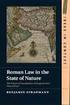 UCSJ DIGITAL Table of Contents Mobile enheder...3 UCSJ mail på smartphone og tablet... 4 Webmail...5 Tilføj en kollegas kalender eller en ressource... 6 Foretage en kalenderinvitation og besvare andres...
UCSJ DIGITAL Table of Contents Mobile enheder...3 UCSJ mail på smartphone og tablet... 4 Webmail...5 Tilføj en kollegas kalender eller en ressource... 6 Foretage en kalenderinvitation og besvare andres...
Redigering med imovie på Mac... 3 I gang med imovie på Mac Redigering med imovie på ipad... 8 I gang med imovie på ipad... 9
 VIDEOREDIGERING Table of Contents Redigering med imovie på Mac... 3 I gang med imovie på Mac... 4 Redigering med imovie på ipad... 8 I gang med imovie på ipad... 9 Redigering på smartphone...10 Redigering
VIDEOREDIGERING Table of Contents Redigering med imovie på Mac... 3 I gang med imovie på Mac... 4 Redigering med imovie på ipad... 8 I gang med imovie på ipad... 9 Redigering på smartphone...10 Redigering
WebTV. Vejledning til WebTV på web. Vejledningen beskriver upload og deling af videoer på WebTV
 WebTV Vejledning til WebTV på web Vejledningen beskriver upload og deling af videoer på WebTV ITS 24-11-2015 WebTV Vejledning til WebTV på web Indholdsfortegnelse WebTV... 2 Login... 2 Navigation... 3
WebTV Vejledning til WebTV på web Vejledningen beskriver upload og deling af videoer på WebTV ITS 24-11-2015 WebTV Vejledning til WebTV på web Indholdsfortegnelse WebTV... 2 Login... 2 Navigation... 3
Google Chrome side 1 af13
 Google Chrome side 1 af13 Indholdsfortegnelse: Download Google Chrome... Side 2 Overblik... Side 3 Angiv startside... Side 7 Søg direkte i adresselinjen... Side 8 Bogmærker sider... Side 8 Bogmærkeadministratoren...
Google Chrome side 1 af13 Indholdsfortegnelse: Download Google Chrome... Side 2 Overblik... Side 3 Angiv startside... Side 7 Søg direkte i adresselinjen... Side 8 Bogmærker sider... Side 8 Bogmærkeadministratoren...
Tweet dine råd - Og gør dem levende med Vine og Instagram
 Tweet dine råd - Og gør dem levende med Vine og Instagram 1... 2... Indhold Twitter Opret Twitter Indstillinger og Twitter Skriv en Tweet Brug af Twitter Brug af flere Twitter konti Vine Opret Vine Optag
Tweet dine råd - Og gør dem levende med Vine og Instagram 1... 2... Indhold Twitter Opret Twitter Indstillinger og Twitter Skriv en Tweet Brug af Twitter Brug af flere Twitter konti Vine Opret Vine Optag
Start med at downloade app en Youtube via App Store.
 APP #7 Youtube I denne uge kigger vi på Youtubes app. På Youtube kan du finde næsten alt! Youtube bliver brugt til alt fra gamle tv-klip fra hele verden til musikvideoer til folk der lave video-blogs (de
APP #7 Youtube I denne uge kigger vi på Youtubes app. På Youtube kan du finde næsten alt! Youtube bliver brugt til alt fra gamle tv-klip fra hele verden til musikvideoer til folk der lave video-blogs (de
UCSJ IT - Teknologi & Metode PRINT
 UCSJ IT - Teknologi & Metode PRINT Table of Contents fra computer...3 fra egen computer (webprint)... 4 fra egen computer (driverprint)... 8 fra ipad...15 Hvordan printer jeg fra ipad? ( via email)...
UCSJ IT - Teknologi & Metode PRINT Table of Contents fra computer...3 fra egen computer (webprint)... 4 fra egen computer (driverprint)... 8 fra ipad...15 Hvordan printer jeg fra ipad? ( via email)...
Onsdags-workshops foråret 2014
 Onsdags-workshops foråret 2014 Hver onsdag kl.15-17 Alle workshops er gratis 15. Januar: Google konto til meget mere end g-mail 22. januar: Google Chrome browseren fra Google 29. januar: NemID, borger.dk
Onsdags-workshops foråret 2014 Hver onsdag kl.15-17 Alle workshops er gratis 15. Januar: Google konto til meget mere end g-mail 22. januar: Google Chrome browseren fra Google 29. januar: NemID, borger.dk
UNI C. Video/billeder og lyd: Tastevejledning. Photo Story 3
 Video/billeder og lyd: Tastevejledning Photo Story 3 Lav dine egne fortællinger med billeder og lyde...2 Download...2 Opret ny fortælling...2 Indsæt billeder...2 Rediger billederne...3 Ændring af rækkefølgen...4
Video/billeder og lyd: Tastevejledning Photo Story 3 Lav dine egne fortællinger med billeder og lyde...2 Download...2 Opret ny fortælling...2 Indsæt billeder...2 Rediger billederne...3 Ændring af rækkefølgen...4
Skype for Business i UCSJ
 Skype for Business i UCSJ UCSJ DIGITAL Table of Contents...3 Hvad er Skype for Business... 4 Hvordan får jeg Skype for Business?... 13 Hvilke krav er der til min computer eller bærbare enheder?... 17 Advarsel...
Skype for Business i UCSJ UCSJ DIGITAL Table of Contents...3 Hvad er Skype for Business... 4 Hvordan får jeg Skype for Business?... 13 Hvilke krav er der til min computer eller bærbare enheder?... 17 Advarsel...
Kom godt i gang med I-bogen
 Kom godt i gang med I-bogen At åbne bogen Det allerførste, du skal gøre, for at kunne arbejde med i-bogen, er at aktivere den. Det gøres ved at oprette en konto på systime.dk og derefter aktivere bogen
Kom godt i gang med I-bogen At åbne bogen Det allerførste, du skal gøre, for at kunne arbejde med i-bogen, er at aktivere den. Det gøres ved at oprette en konto på systime.dk og derefter aktivere bogen
Google Apps. Lær at oprette, organisere, dele og slette dokumenter. Udarbejdet af PLC, version 2013!!!!!!! Side 1 af 9
 Lær at oprette, organisere, dele og slette dokumenter. Udarbejdet af PLC, version 2013!!!!!!! Side 1 af 9 Arbejde i faner Google Apps arbejder i faner, derfor er det vigtigt, du er bekendt med det. Mappen
Lær at oprette, organisere, dele og slette dokumenter. Udarbejdet af PLC, version 2013!!!!!!! Side 1 af 9 Arbejde i faner Google Apps arbejder i faner, derfor er det vigtigt, du er bekendt med det. Mappen
High Speed Kamera og Redigering
 digital Vejledning High Speed Kamera og Redigering Vejledning til læreren: Fra high speed optagelser til slowmotion film 2013 TEMA: BESKYT DIN HJERNE Introduktion Xciters Digital er et undervisningsforløb,
digital Vejledning High Speed Kamera og Redigering Vejledning til læreren: Fra high speed optagelser til slowmotion film 2013 TEMA: BESKYT DIN HJERNE Introduktion Xciters Digital er et undervisningsforløb,
Manual til Wordpress. 1. Log ind på din Wordpress-side. Indhold: Sådan opdaterer du din hjemmeside i Wordpress.
 Manual til Wordpress Sådan opdaterer du din hjemmeside i Wordpress. Dette er en manual til de mest grundlæggende ting, så du selv kan redigere indholdet og lægge nyt på din hjemmeside. Guiden er skrevet
Manual til Wordpress Sådan opdaterer du din hjemmeside i Wordpress. Dette er en manual til de mest grundlæggende ting, så du selv kan redigere indholdet og lægge nyt på din hjemmeside. Guiden er skrevet
Redigering af video i Nero Vision
 Redigering af video i Nero Vision Nero Vision er et enkelt og let anvendeligt videoredigeringsprogram, som er en del af den store Nero-pakke. Det er ikke så avanceret som Pinnacles Studio, bl.a. er det
Redigering af video i Nero Vision Nero Vision er et enkelt og let anvendeligt videoredigeringsprogram, som er en del af den store Nero-pakke. Det er ikke så avanceret som Pinnacles Studio, bl.a. er det
Articles... 3 I gang med Adobe Connect... 4 Når du skal invitere deltagere til et Adobe Connect møderum...11 Sådan redigerer du en video optaget i
 WEB KONFERENCER Table of Contents Articles... 3 I gang med Adobe Connect... 4 Når du skal invitere deltagere til et Adobe Connect møderum...11 Sådan redigerer du en video optaget i Adobe Connect og indsætter
WEB KONFERENCER Table of Contents Articles... 3 I gang med Adobe Connect... 4 Når du skal invitere deltagere til et Adobe Connect møderum...11 Sådan redigerer du en video optaget i Adobe Connect og indsætter
Det sprogpædagogiske kørekort 2012/2013. Modul 6: Video for viderekomne
 Det sprogpædagogiske kørekort 2012/2013 Modul 6: Video for viderekomne Om at oprette et projekt Når man arbejder med videoprojekter, er det en god ide at få en god struktur og organisering på de filer,
Det sprogpædagogiske kørekort 2012/2013 Modul 6: Video for viderekomne Om at oprette et projekt Når man arbejder med videoprojekter, er det en god ide at få en god struktur og organisering på de filer,
Start med at downloade app en Youtube via Play Butik (Play Store).
 APP #7 Youtube I denne uge kigger vi på Youtubes app. På Youtube kan du finde næsten alt! Youtube bliver brugt til alt fra gamle tv-klip fra hele verden til musikvideoer til folk der lave video-blogs (de
APP #7 Youtube I denne uge kigger vi på Youtubes app. På Youtube kan du finde næsten alt! Youtube bliver brugt til alt fra gamle tv-klip fra hele verden til musikvideoer til folk der lave video-blogs (de
Deltagelse i projektet "Remind" herunder videosamtaler mellem behandler og patient
 Deltagelse i projektet "Remind" herunder videosamtaler mellem behandler og patient Samtykkeerklæring om deltagelse Brugervejledning til Remind Side 1 af 9 Side 2 af 9 Video Test Afprøv dit videoudstyr
Deltagelse i projektet "Remind" herunder videosamtaler mellem behandler og patient Samtykkeerklæring om deltagelse Brugervejledning til Remind Side 1 af 9 Side 2 af 9 Video Test Afprøv dit videoudstyr
Du kan også bruge Dropbox sammen med din Iphone, Android telefon eller anden smartphone.
 Dropbox Introduktion til Dropbox Dropbox er en online tjeneste, hvor man ganske gratis kan få noget lagerplads til sine dokumenter, billeder og meget mere. Der er mange muligheder med Dropbox, som bliver
Dropbox Introduktion til Dropbox Dropbox er en online tjeneste, hvor man ganske gratis kan få noget lagerplads til sine dokumenter, billeder og meget mere. Der er mange muligheder med Dropbox, som bliver
- Folkebibliotekernes nye ebogsservice.
 - Folkebibliotekernes nye ebogsservice. Indhold på ereolen.dk ca. 2000 skøn- og faglitterærere titler litteratur for både børn og voksne Gratis smagsprøver (svarende til 3% af hver titel) Mulighed for
- Folkebibliotekernes nye ebogsservice. Indhold på ereolen.dk ca. 2000 skøn- og faglitterærere titler litteratur for både børn og voksne Gratis smagsprøver (svarende til 3% af hver titel) Mulighed for
Fronter (For begyndere)
 Fronter (For begyndere) UCSJ DIGITAL Table of Contents Fronter via en computer ell. mobil enhed...3 Hvordan kommer jeg ind på Fronter? (UCSJ-bruger)... 4 Hvordan kommer jeg ind på Fronter? (ekstern bruger)...
Fronter (For begyndere) UCSJ DIGITAL Table of Contents Fronter via en computer ell. mobil enhed...3 Hvordan kommer jeg ind på Fronter? (UCSJ-bruger)... 4 Hvordan kommer jeg ind på Fronter? (ekstern bruger)...
Instagram. mød dine kunder. - Sammen kan vi det hele!
 Instagram mød dine kunder - Sammen kan vi det hele! Instagram Oprettelse af konto & brugernavn Hvordan opretter jeg min Instagram konto? Instagram er en mobil app, som du kan downloade på ios, Android-telefoner
Instagram mød dine kunder - Sammen kan vi det hele! Instagram Oprettelse af konto & brugernavn Hvordan opretter jeg min Instagram konto? Instagram er en mobil app, som du kan downloade på ios, Android-telefoner
Google Apps i UCSJ UCSJ DIGITAL
 UCSJ DIGITAL Table of Contents Intro til Google Apps for Education...4 Om Google Apps for Education... 5 Google Drev (Drive)...6 Hvad er Google Drev... 7 Hvordan ændrer jeg Google Drev til dansk sprog?...
UCSJ DIGITAL Table of Contents Intro til Google Apps for Education...4 Om Google Apps for Education... 5 Google Drev (Drive)...6 Hvad er Google Drev... 7 Hvordan ændrer jeg Google Drev til dansk sprog?...
Dan Rolsted PIT. Side 1
 Side 1 Side 2 Indledning I denne vejledning vil der vises hvordan Office 365 opsættes på de forskellige platforme, herunder IOS (ipad) og Android (HTC One). Derudover vil der også være vejledning til Windows
Side 1 Side 2 Indledning I denne vejledning vil der vises hvordan Office 365 opsættes på de forskellige platforme, herunder IOS (ipad) og Android (HTC One). Derudover vil der også være vejledning til Windows
Manual til Explain Everthing
 Manual til Explain Everthing Af Randi Majgård Høgh VIFIN Indholdsfortegnelse Forord Hjælp & indstillinger Oprettelse af dokumenter Gennemgang af værktøjer Video - og lydoptagelser Hvordan deler og eksporter
Manual til Explain Everthing Af Randi Majgård Høgh VIFIN Indholdsfortegnelse Forord Hjælp & indstillinger Oprettelse af dokumenter Gennemgang af værktøjer Video - og lydoptagelser Hvordan deler og eksporter
Fagligt indhold. Oplæg fra underviser Ar)kel Film Del af fagbog. Rammesætning. Indhold Form Evt. midler Distribu)on Deadline(s) Produk)on
 En didaktisk model til ipadagogik Fagligt indhold Oplæg fra underviser Ar)kel Film Del af fagbog Rammesætning Indhold Form Evt. midler Distribu)on Deadline(s) Kobling )l praksis Produk)on Individuelt Gruppe
En didaktisk model til ipadagogik Fagligt indhold Oplæg fra underviser Ar)kel Film Del af fagbog Rammesætning Indhold Form Evt. midler Distribu)on Deadline(s) Kobling )l praksis Produk)on Individuelt Gruppe
Indhold. Jennie Mathiasen. Google Drev
 Indhold Opret Googlekonto... 2 Åbning af Google Drev... 5 Værktøjet Ny... 8 Værktøjet Mappe... 8 Værktøjet Upload fil... 10 Værktøjet Google Docs... 13 Værktøjet Google Sheets... 16 Værktøjet Google Slides...
Indhold Opret Googlekonto... 2 Åbning af Google Drev... 5 Værktøjet Ny... 8 Værktøjet Mappe... 8 Værktøjet Upload fil... 10 Værktøjet Google Docs... 13 Værktøjet Google Sheets... 16 Værktøjet Google Slides...
AgeForce MINI vejledning
 AgeForce MINI vejledning Velkommen til AgeForce et enkelt og sikkert netværk for dig over 50 I denne korte guide fortæller vi dig hvordan du: - Opretter en gratis profil på www.ageforce.dk. - Redigerer
AgeForce MINI vejledning Velkommen til AgeForce et enkelt og sikkert netværk for dig over 50 I denne korte guide fortæller vi dig hvordan du: - Opretter en gratis profil på www.ageforce.dk. - Redigerer
Vi anbefaler, at du lader boksen med træffetider blive liggende på din afdelingsforside. Hvad der ellers skal være af indhold er op til jer.
 1 Tips! På din forside har du mange muligheder for at tilføje forskellige komponenter, så du kan tilpasse siden til din afdeling eller organisations egne behov. Det er dog ikke alle komponenter, der kan
1 Tips! På din forside har du mange muligheder for at tilføje forskellige komponenter, så du kan tilpasse siden til din afdeling eller organisations egne behov. Det er dog ikke alle komponenter, der kan
Kom godt igang med OpenMeetings
 Kom godt igang med OpenMeetings Kom godt igang med OpenMeetings Side 2 Indholdsfortegnelse 1. Log på / Registrer dig... 3 1.1 Find Forsvarets Elektroniske Skole på internettet... 3 1.2 Login skærmen...
Kom godt igang med OpenMeetings Kom godt igang med OpenMeetings Side 2 Indholdsfortegnelse 1. Log på / Registrer dig... 3 1.1 Find Forsvarets Elektroniske Skole på internettet... 3 1.2 Login skærmen...
Manual til brug af youtube
 Manual til brug af youtube For at kunne bruge din nye video på din hjemmeside, facebook med videre, skal du først uploade den til youtube. Vi gennem gennemgår hele processen her i fire nemme trin. 1. Sådan
Manual til brug af youtube For at kunne bruge din nye video på din hjemmeside, facebook med videre, skal du først uploade den til youtube. Vi gennem gennemgår hele processen her i fire nemme trin. 1. Sådan
Kom godt i gang med Fronter
 1 Kom godt i gang med Fronter. Introduktion for studerende på diplomuddannelserne Kom godt i gang med Fronter Introduktion for studerende på diplomuddannelserne Sådan logger du på Først skal du hente dit
1 Kom godt i gang med Fronter. Introduktion for studerende på diplomuddannelserne Kom godt i gang med Fronter Introduktion for studerende på diplomuddannelserne Sådan logger du på Først skal du hente dit
FOTO strategi Gem Udvælg Rediger Gem
 FOTO strategi 1. Gem billederne i en mappe på skrivebordet a. Opret en mappe på skrivebordet og navngiv den evt. med årstallet. b. Kopier billederne i kameraets DCIM-mappe og sæt den ind i mappen på skrivebordet.
FOTO strategi 1. Gem billederne i en mappe på skrivebordet a. Opret en mappe på skrivebordet og navngiv den evt. med årstallet. b. Kopier billederne i kameraets DCIM-mappe og sæt den ind i mappen på skrivebordet.
Dropbox - IOS. Filer i Dropbox mappen kan deles med andre eller tilgås fra nettet.
 Dropbox - IOS Dropbox er en lagerapplikation og service. Tjenesten giver brugerne mulighed for at gemme og synkronisere filer online og mellem computere. Dropbox har en cross-platform klient (IOS, Android,
Dropbox - IOS Dropbox er en lagerapplikation og service. Tjenesten giver brugerne mulighed for at gemme og synkronisere filer online og mellem computere. Dropbox har en cross-platform klient (IOS, Android,
UCSJ DIGITAL. TechSmith Relay
 UCSJ DIGITAL Table of Contents UCSJ s egen screencast løsning...3 Hvad er... 4 Sådan kommer du i gang med... 5 Hent Relay recorderen... 6 Optag din første screencast... 7 Lydindstillinger i Windows 7...
UCSJ DIGITAL Table of Contents UCSJ s egen screencast løsning...3 Hvad er... 4 Sådan kommer du i gang med... 5 Hent Relay recorderen... 6 Optag din første screencast... 7 Lydindstillinger i Windows 7...
Intro til Windows Live Movie Maker
 Intro til Windows Live Movie Maker Windows Live Movie Maker er efterfølgeren til Windows Movie Maker. I denne version er der blevet tilføjet slideshow-funktion, altså en funktion hvor du kan lave et lysbilledshow
Intro til Windows Live Movie Maker Windows Live Movie Maker er efterfølgeren til Windows Movie Maker. I denne version er der blevet tilføjet slideshow-funktion, altså en funktion hvor du kan lave et lysbilledshow
Instagrammanual til frivillige i Mødrehjælpen
 15. marts 2016 Instagrammanual til frivillige i Mødrehjælpen Indhold 1. Hvad kan man anvende Instagram til?... 2 2. Sådan oprettes en profil på Instagram... 2 3. Valg af brugernavn... 2 4. Valg af profilnavn...
15. marts 2016 Instagrammanual til frivillige i Mødrehjælpen Indhold 1. Hvad kan man anvende Instagram til?... 2 2. Sådan oprettes en profil på Instagram... 2 3. Valg af brugernavn... 2 4. Valg af profilnavn...
Kom godt i gang med Fronter
 1 Kom godt i gang med Fronter. Kom godt i gang med Fronter Sådan logger du på Først skal du hente dit Brugernavn på https://netid.ucl.dk/ Du skal taste dit CPR-nummer med bindestreg: (Hav tålmodighed det
1 Kom godt i gang med Fronter. Kom godt i gang med Fronter Sådan logger du på Først skal du hente dit Brugernavn på https://netid.ucl.dk/ Du skal taste dit CPR-nummer med bindestreg: (Hav tålmodighed det
Internettet. Tema. på ipad Opdateret d Ældresagens datastue Aktivitetscentret Bavnehøj. Nørre Snede Tema: Internettet på ipad
 n Tema Internettet på ipad Opdateret d. 14.10.2017 Sofus Opdateret d. 31. januar 2017 Side 1 Indhold Side 3 Side 3 Side 4 Side 4 Side 5 Side 6 Side 7-8 Side 9 Side 10 Side 11 Side 12 Side 13 Side 14 Side
n Tema Internettet på ipad Opdateret d. 14.10.2017 Sofus Opdateret d. 31. januar 2017 Side 1 Indhold Side 3 Side 3 Side 4 Side 4 Side 5 Side 6 Side 7-8 Side 9 Side 10 Side 11 Side 12 Side 13 Side 14 Side
Seniorklubben TDC Jylland Cloud Computing Kursus 2011_5: Rev. 02.11.2011
 1. Om 2. Valg af Google som gratis udbyder ved 3. Valg af browser 4. Oprette en mail-adresse (G-mail) og en konto ved Google 5. Hierarkisk opbygning af mappe- og filsystem i Google 6. Oprette mapper i
1. Om 2. Valg af Google som gratis udbyder ved 3. Valg af browser 4. Oprette en mail-adresse (G-mail) og en konto ved Google 5. Hierarkisk opbygning af mappe- og filsystem i Google 6. Oprette mapper i
Lav video til nettet med din smartphone
 Lav video til nettet med din smartphone Guide til SINDs lokalafdelinger, regioner og aktiviteter Sådan kan du nemt skabe korte videoer med undertekster til Facebook Indhold Sådan optager du video:... 3
Lav video til nettet med din smartphone Guide til SINDs lokalafdelinger, regioner og aktiviteter Sådan kan du nemt skabe korte videoer med undertekster til Facebook Indhold Sådan optager du video:... 3
IntoWords ipad Tjekliste
 IntoWords ipad Tjekliste IntoWords Generelt Gennemgået Øvelse Installation af IntoWords til Ipad 1 Login til Skole 2 Login til Privat 3 Login til Erhverv 4 Værktøjslinjen 5 Indstillinger i IntoWords 6
IntoWords ipad Tjekliste IntoWords Generelt Gennemgået Øvelse Installation af IntoWords til Ipad 1 Login til Skole 2 Login til Privat 3 Login til Erhverv 4 Værktøjslinjen 5 Indstillinger i IntoWords 6
WordPress manual..hjerteforeningen.dk/wp-admin. Brugernavn: Password:
 WordPress manual.hjerteforeningen.dk/wp-admin Brugernavn: Password: April, 2015 Generelt Du kan benytte WordPress fra alle platforme. Det vil sige, du kan redigere jeres hjemmeside fra din computer, din
WordPress manual.hjerteforeningen.dk/wp-admin Brugernavn: Password: April, 2015 Generelt Du kan benytte WordPress fra alle platforme. Det vil sige, du kan redigere jeres hjemmeside fra din computer, din
WordPress manual..hjerteforeningen.dk/pco-login. Brugernavn: Password:
 WordPress manual.hjerteforeningen.dk/pco-login Brugernavn: Password: Juli, 2019 Generelt Du kan benytte WordPress fra alle platforme. Det vil sige, du kan redigere jeres hjemmeside fra din computer, din
WordPress manual.hjerteforeningen.dk/pco-login Brugernavn: Password: Juli, 2019 Generelt Du kan benytte WordPress fra alle platforme. Det vil sige, du kan redigere jeres hjemmeside fra din computer, din
Sådan opretter du en Facebook-side
 Vejledning til Facebook: Sådan opretter du en Facebook-side Det er forholdsvis nemt at oprette en Facebook-side og Facebook kan guide dig igennem de nødvendige trin. Alligevel kan det være rart med en
Vejledning til Facebook: Sådan opretter du en Facebook-side Det er forholdsvis nemt at oprette en Facebook-side og Facebook kan guide dig igennem de nødvendige trin. Alligevel kan det være rart med en
Sådan bruger du Google Drev
 Sådan bruger du Google Drev Start med at gå ind på www.google.dk. Øverst til højre kan du logge ind hvis du ikke allerede er det. De fleste har en Google konto af en eller anden art, Gmail, Youtube, Google
Sådan bruger du Google Drev Start med at gå ind på www.google.dk. Øverst til højre kan du logge ind hvis du ikke allerede er det. De fleste har en Google konto af en eller anden art, Gmail, Youtube, Google
Apple iphone. For at komme i gang med at bruge icloud på din iphone skal du gøre følgende:
 Apple iphone Herunder får du en hurtig guide til, hvordan du kommer i gang med at bruge icloud, Dropbox, Onedrive og Google foto-backup-tjeneste på din iphone. icloud: Med icloud får du 5 gigabyte gratis
Apple iphone Herunder får du en hurtig guide til, hvordan du kommer i gang med at bruge icloud, Dropbox, Onedrive og Google foto-backup-tjeneste på din iphone. icloud: Med icloud får du 5 gigabyte gratis
IntoWords Ipad Tjekliste
 IntoWords Ipad Tjekliste Gennemgang af IntoWords Ipad funktioner MV-Nordic www.mv-nordic.com Indhold Øvelse 1 Installation af IntoWords til ipad... 3 Øvelse 2 Login til Skole... 5 Øvelse 3 Login til Privat...
IntoWords Ipad Tjekliste Gennemgang af IntoWords Ipad funktioner MV-Nordic www.mv-nordic.com Indhold Øvelse 1 Installation af IntoWords til ipad... 3 Øvelse 2 Login til Skole... 5 Øvelse 3 Login til Privat...
ereolen.dk -Sådan downlåner du -Sådan anvender du på ebogslæser, tablet og smartphone
 Side 1 af 18 ereolen.dk -Sådan downlåner du -Sådan anvender du på ebogslæser, tablet og smartphone Side 2 af 18 Indholdsfortegnelse ereolen.dk... 1 1. Første gang du vil anvende ereolen.dk... 3 1.1 Opret
Side 1 af 18 ereolen.dk -Sådan downlåner du -Sådan anvender du på ebogslæser, tablet og smartphone Side 2 af 18 Indholdsfortegnelse ereolen.dk... 1 1. Første gang du vil anvende ereolen.dk... 3 1.1 Opret
LEJERBO.DK INDSÆT BILLEDER, GALLERI OG VIDEO
 1 Indsætte et billede på en side 1. LOG PÅ Log på Mit Lejerbo og gå ind på den lokale side, du skal redigere og klik derefter på Rediger øverst til højre. 2. FIND SIDEN DIT BILLEDE SKAL IND PÅ Klik dig
1 Indsætte et billede på en side 1. LOG PÅ Log på Mit Lejerbo og gå ind på den lokale side, du skal redigere og klik derefter på Rediger øverst til højre. 2. FIND SIDEN DIT BILLEDE SKAL IND PÅ Klik dig
I denne manual kan du finde en hurtig introduktion til hvordan du:
 VORES NORDSJÆLLAND HURTIGT I GANG MANUAL 01: Bruger HVAD INDEHOLDER DENNE MANUAL? I denne manual kan du finde en hurtig introduktion til hvordan du: 1. Finder Vores Nordsjælland hjemmesiden 2. Opretter
VORES NORDSJÆLLAND HURTIGT I GANG MANUAL 01: Bruger HVAD INDEHOLDER DENNE MANUAL? I denne manual kan du finde en hurtig introduktion til hvordan du: 1. Finder Vores Nordsjælland hjemmesiden 2. Opretter
portal.microsoftonline.com
 Office Online og OneDrive Office Online er et supplement til Officepakken, som du har liggende på computeren. Office Online ligger i skyen og åbnes i din webbrowser på adressen: portal.microsoftonline.com
Office Online og OneDrive Office Online er et supplement til Officepakken, som du har liggende på computeren. Office Online ligger i skyen og åbnes i din webbrowser på adressen: portal.microsoftonline.com
Tema Apps på din ipad
 Tema Apps på din ipad Emne Side Faste Apps 2-4 Næsten nødvendige Apps 5-9 Apps for Nørder 10-12 Apps om Mad Butikker og Tilbudsaviser 13 Apps om Spil Nydhedscentre Sport Lommeregner - Hjertestarter 14
Tema Apps på din ipad Emne Side Faste Apps 2-4 Næsten nødvendige Apps 5-9 Apps for Nørder 10-12 Apps om Mad Butikker og Tilbudsaviser 13 Apps om Spil Nydhedscentre Sport Lommeregner - Hjertestarter 14
Manual til dropbox på ipad
 Manual til dropbox på ipad Af Randi Majgård Høgh VIFIN Indholdsfortegnelse Forord 3 Oprettelse af dropbox på IPad 5 Download video til din IPad 16 Download billeder til din IPad. 20 Link et billeder, en
Manual til dropbox på ipad Af Randi Majgård Høgh VIFIN Indholdsfortegnelse Forord 3 Oprettelse af dropbox på IPad 5 Download video til din IPad 16 Download billeder til din IPad. 20 Link et billeder, en
Annemette Søgaard Hansen/www.dinwebvejleder.dk
 Google Docs Regneark Indholdsfortegnelse Værktøjer... Side 3 Menuer... Side 6 Opgave... Side 13 Få adgang til filerne fra din computer... Side 19 Vejledende løsning... Side 20 GoogleDocs Regneark 2 Google
Google Docs Regneark Indholdsfortegnelse Værktøjer... Side 3 Menuer... Side 6 Opgave... Side 13 Få adgang til filerne fra din computer... Side 19 Vejledende løsning... Side 20 GoogleDocs Regneark 2 Google
YouTube. Hvad kan du med YouTube? Version: August 2012
 YouTube Hvad kan du med YouTube? Version: August 2012 Indholdsfortegnelse Hvad er Youtube?...4 Youtube i undervisningen?...4 Find rundt på Youtube...5 Den hurtige videosøgning...5 Mere præcis videosøgning...5
YouTube Hvad kan du med YouTube? Version: August 2012 Indholdsfortegnelse Hvad er Youtube?...4 Youtube i undervisningen?...4 Find rundt på Youtube...5 Den hurtige videosøgning...5 Mere præcis videosøgning...5
Hold styr på aftalerne på både pc og mobil VELKOMMEN TIL GOOGLE-SKOLEN 4. DEL
 VELKOMMEN TIL GOOGLE-SKOLEN. DEL I DETTE NUMMER: Opret en ny kalender Lav en kalenderaftale Del din kalender med andre Sådan bruger du flere kalendere på én gang GRATIS 0 KR Hold styr på aftalerne på både
VELKOMMEN TIL GOOGLE-SKOLEN. DEL I DETTE NUMMER: Opret en ny kalender Lav en kalenderaftale Del din kalender med andre Sådan bruger du flere kalendere på én gang GRATIS 0 KR Hold styr på aftalerne på både
Brug af gallerier på fotorammenviborg.dk
 Brug af gallerier på fotorammenviborg.dk En lille vejledning fra Margaret Skovsen Åbn din browser*) og tast navnet på dit galleri. Det vil typisk være af typen xxx.fotorammenviborg.dk eller xxxy.fotorammenviborg.dk,
Brug af gallerier på fotorammenviborg.dk En lille vejledning fra Margaret Skovsen Åbn din browser*) og tast navnet på dit galleri. Det vil typisk være af typen xxx.fotorammenviborg.dk eller xxxy.fotorammenviborg.dk,
Vejledning til. Mit Furesø
 Vejledning til Mit Furesø Vejledning til Mit Furesø Furesø Kommune har fået en app - nemlig Mit Furesø. App en er baseret på arrangementer, som er indtastet i KultuNaut. i samarbejde med Baggrund Furesø
Vejledning til Mit Furesø Vejledning til Mit Furesø Furesø Kommune har fået en app - nemlig Mit Furesø. App en er baseret på arrangementer, som er indtastet i KultuNaut. i samarbejde med Baggrund Furesø
Startvejledning. Microsoft PowerPoint 2013 ser anderledes ud end tidligere versioner, så vi lavet denne guide for at gøre din læreproces nemmere.
 Startvejledning Microsoft PowerPoint 2013 ser anderledes ud end tidligere versioner, så vi lavet denne guide for at gøre din læreproces nemmere. Find det du skal bruge Klik på en fane på båndet for at
Startvejledning Microsoft PowerPoint 2013 ser anderledes ud end tidligere versioner, så vi lavet denne guide for at gøre din læreproces nemmere. Find det du skal bruge Klik på en fane på båndet for at
Sådan redigerer du en hjemmeside i Umbraco
 Brugermanual til din boligafdelings hjemmeside Sådan redigerer du en hjemmeside i Umbraco Indhold Introduktion... 2 Log på Umbraco og redigér din hjemmeside... 3 Opret ny side... 7 Gem side uden at udgive/publicere
Brugermanual til din boligafdelings hjemmeside Sådan redigerer du en hjemmeside i Umbraco Indhold Introduktion... 2 Log på Umbraco og redigér din hjemmeside... 3 Opret ny side... 7 Gem side uden at udgive/publicere
Den digitale Underviser. Clouds. Dropbox
 Den digitale Underviser Clouds Dropbox Indhold Indhold... 1 Dropbox... 1 Installer Dropbox... 2 Åbn Dropbox fra egen computer... 2 Åbn Dropbox fra en anden computer... 3 Lagre filer i Dropbox (offline
Den digitale Underviser Clouds Dropbox Indhold Indhold... 1 Dropbox... 1 Installer Dropbox... 2 Åbn Dropbox fra egen computer... 2 Åbn Dropbox fra en anden computer... 3 Lagre filer i Dropbox (offline
Brug af video i undervisningen
 Den digitale Underviser Brug af video i undervisningen Sabine Kramer juli 2014 Indhold I Arbejd med videoer på YouTube 3 Opret din egen YouTube kanal... 3 Saml videoer i afspilningslister på YouTube 5
Den digitale Underviser Brug af video i undervisningen Sabine Kramer juli 2014 Indhold I Arbejd med videoer på YouTube 3 Opret din egen YouTube kanal... 3 Saml videoer i afspilningslister på YouTube 5
BRUGER GUIDE. Waoo Web TV på tablet ipad og Android FIBERBREDBÅND TV TELEFONI
 BRUGER GUIDE Waoo Web TV på tablet ipad og Android FIBERBREDBÅND TV TELEFONI INDHOLD Velkommen til Waoo Web TV... 4 Sådan kommer du i gang... 5 TV-guide... 6 Bio... 11 Indstillinger... 12 AirPlay på ipad...
BRUGER GUIDE Waoo Web TV på tablet ipad og Android FIBERBREDBÅND TV TELEFONI INDHOLD Velkommen til Waoo Web TV... 4 Sådan kommer du i gang... 5 TV-guide... 6 Bio... 11 Indstillinger... 12 AirPlay på ipad...
BRUGER GUIDE. Waoo Web TV på tablet ipad og Android FIBERBREDBÅND TV TELEFONI
 BRUGER GUIDE Waoo Web TV på tablet ipad og Android FIBERBREDBÅND TV TELEFONI INDHOLD Velkommen til Waoo Web TV... 4 Sådan kommer du i gang... 5 TV-guide... 6 Bio... 11 Indstillinger... 12 AirPlay på ipad...
BRUGER GUIDE Waoo Web TV på tablet ipad og Android FIBERBREDBÅND TV TELEFONI INDHOLD Velkommen til Waoo Web TV... 4 Sådan kommer du i gang... 5 TV-guide... 6 Bio... 11 Indstillinger... 12 AirPlay på ipad...
Manual til Wordpress. 1. Log ind på din Wordpress-side. Indhold:
 Manual til Wordpress Sådan opdaterer du din hjemmeside i Wordpress: Dette er en manual til de mest grundlæggende ting, så du selv kan redigere indholdet eller tilføje nyt på din hjemmeside. Guiden er skrevet
Manual til Wordpress Sådan opdaterer du din hjemmeside i Wordpress: Dette er en manual til de mest grundlæggende ting, så du selv kan redigere indholdet eller tilføje nyt på din hjemmeside. Guiden er skrevet
Picasa billedalbum og webalbum
 Picasa billedalbum og webalbum Billedalbum og redigerings-værktøj Picasa er et billedalbum, som kan bruges til at opbevare, registrere, bearbejde og ordne sine digitale fotos i. Desuden kan du uploade
Picasa billedalbum og webalbum Billedalbum og redigerings-værktøj Picasa er et billedalbum, som kan bruges til at opbevare, registrere, bearbejde og ordne sine digitale fotos i. Desuden kan du uploade
Elevvejledning til SkoleKomNet - Min egen hjemmeside
 Indledning...1 Sådan får du adgang...2 Dit KlasseWeb skrivebord Overblik...2 Dit arbejdsområde...3 Din hjemmeside på nettet...3 Sådan laver du en hjemmeside i 4 trin...3 Trin 1 Dit personlige billede på
Indledning...1 Sådan får du adgang...2 Dit KlasseWeb skrivebord Overblik...2 Dit arbejdsområde...3 Din hjemmeside på nettet...3 Sådan laver du en hjemmeside i 4 trin...3 Trin 1 Dit personlige billede på
Pædagogisk IT. Vejledning i Office 365 Til elever og familier. Side 1. Kan udfyldes for at hjælpe med at huske
 Navn: Uni-login: Uni-login kode: Office365 email: Kan udfyldes for at hjælpe med at huske UNI-LOGIN @undervisning.kk.dk Side 1 Indledning Velkommen til denne vejledning i Office 365, som introducerer på
Navn: Uni-login: Uni-login kode: Office365 email: Kan udfyldes for at hjælpe med at huske UNI-LOGIN @undervisning.kk.dk Side 1 Indledning Velkommen til denne vejledning i Office 365, som introducerer på
Indhold. Guide til læsning af e-bøger på PC/Mac
 Indhold Guide til læsning af e-bøger på PC/Mac... 1 Guide til læsning af e-bog på ipad/iphone... 3 Din e-bog er DRM-kopibeskyttet... 3 Din e-bog er ikke DRM-kopibeskyttet... 5 Guide til læsning af e-bog
Indhold Guide til læsning af e-bøger på PC/Mac... 1 Guide til læsning af e-bog på ipad/iphone... 3 Din e-bog er DRM-kopibeskyttet... 3 Din e-bog er ikke DRM-kopibeskyttet... 5 Guide til læsning af e-bog
SÅDAN PRINTER DU FRA SMARTPHONE ELLER TAVLE-PC:
 SÅDAN PRINTER DU FRA SMARTPHONE ELLER TAVLE-PC: Du kan nemt udskrive tekst og billeder direkte fra din tavlecomputer eller smartphone. Find den bedste printerløsning til dit udstyr: SÅDAN! Vi viser, hvordan
SÅDAN PRINTER DU FRA SMARTPHONE ELLER TAVLE-PC: Du kan nemt udskrive tekst og billeder direkte fra din tavlecomputer eller smartphone. Find den bedste printerløsning til dit udstyr: SÅDAN! Vi viser, hvordan
Redaktørvejledning for www.bredstrup-pjedsted.dk Skriv en artikel
 Arbejdsgang - Skriv artiklens tekst - Gør billeder klar - Log-in på hjemmesiden - Opret ny artikel - Vælg kategori - Skriv overskrift - Indsæt tekst - Tilføj billeder - Gennemgå artiklens indstillinger
Arbejdsgang - Skriv artiklens tekst - Gør billeder klar - Log-in på hjemmesiden - Opret ny artikel - Vælg kategori - Skriv overskrift - Indsæt tekst - Tilføj billeder - Gennemgå artiklens indstillinger
Brug Google Docs (Google Drive) til at lagre videoer på
 Brug Google Docs (Google Drive) til at lagre Der er en del forvirring om hvordan man håndterer Fronter. Faktisk er det ikke så svært, men man skal jo lige vide hvordan. Som udgangspunkt skal der ikke uploades
Brug Google Docs (Google Drive) til at lagre Der er en del forvirring om hvordan man håndterer Fronter. Faktisk er det ikke så svært, men man skal jo lige vide hvordan. Som udgangspunkt skal der ikke uploades
BRUGER GUIDE. Waoo Web TV på telefon iphone og Android FIBERBREDBÅND TV TELEFONI
 BRUGER GUIDE Waoo Web TV på telefon iphone og Android FIBERBREDBÅND TV TELEFONI INDHOLD Velkommen til Waoo Web TV... 4 Sådan kommer du i gang... 5 TV-guide... 6 Bio... 11 Indstillinger... 12 AirPlay på
BRUGER GUIDE Waoo Web TV på telefon iphone og Android FIBERBREDBÅND TV TELEFONI INDHOLD Velkommen til Waoo Web TV... 4 Sådan kommer du i gang... 5 TV-guide... 6 Bio... 11 Indstillinger... 12 AirPlay på
Zotero. En praktisk guide - sådan henter du referencer - sådan redigerer du referencer - sådan indsætter du referencer i Word
 EN VEJLEDNING FRA UCL BIBLIOTEKET Zotero En praktisk guide - sådan henter du referencer - sådan redigerer du referencer - sådan indsætter du referencer i Word Maj 2017 Indholdsfortegnelse Tilføj/Download
EN VEJLEDNING FRA UCL BIBLIOTEKET Zotero En praktisk guide - sådan henter du referencer - sådan redigerer du referencer - sådan indsætter du referencer i Word Maj 2017 Indholdsfortegnelse Tilføj/Download
Indhold. Guide til læsning af e-bøger på PC/Mac
 Indhold Guide til læsning af e-bøger på PC/Mac... 1 Guide til læsning af e-bog på ipad/iphone... 3 Din e-bog er DRM-kopibeskyttet... 3 Din e-bog er ikke DRM-kopibeskyttet... 6 Guide til læsning af e-bog
Indhold Guide til læsning af e-bøger på PC/Mac... 1 Guide til læsning af e-bog på ipad/iphone... 3 Din e-bog er DRM-kopibeskyttet... 3 Din e-bog er ikke DRM-kopibeskyttet... 6 Guide til læsning af e-bog
Ting 3: Billeder : kamera fotostream Instagram
 Ting 3: Billeder : kamera fotostream Instagram Tag et foto: Du skal åbne programmet foto. Ret ipad mod dit motiv. Tryk på ikonet for foto og billedet tages. Når du tager fotoet, siger ipad som en lukker.
Ting 3: Billeder : kamera fotostream Instagram Tag et foto: Du skal åbne programmet foto. Ret ipad mod dit motiv. Tryk på ikonet for foto og billedet tages. Når du tager fotoet, siger ipad som en lukker.
Fronter for elever - Første undervisning
 Fronter for elever - Første undervisning Fronter for elever - Første undervisning 1 Kom godt i gang 1.1 1.2 1.3 1.4 1.5 1.6 1.7 1.8 1.9 1.10 1.11 0) Nulstille unilogin i UMS - (Elev) 4 1) Logge på Fronter
Fronter for elever - Første undervisning Fronter for elever - Første undervisning 1 Kom godt i gang 1.1 1.2 1.3 1.4 1.5 1.6 1.7 1.8 1.9 1.10 1.11 0) Nulstille unilogin i UMS - (Elev) 4 1) Logge på Fronter
Opret din egen blog og publicer dit første indlæg med 8 enkle trin
 Opret din egen blog og publicer dit første indlæg med 8 enkle trin NB: Det vigtigste at forstå, når du arbejder med blogs, er at der er et interface, hvor du arbejder og et interface, som læsere/brugere
Opret din egen blog og publicer dit første indlæg med 8 enkle trin NB: Det vigtigste at forstå, når du arbejder med blogs, er at der er et interface, hvor du arbejder og et interface, som læsere/brugere
IT håndbog for Bygaden (elev) Indhold
 IT håndbog for Bygaden (elev) Indhold Skolens trådløse netværk... 2 Skole PCer... 2 Netværksdrev på skole PCer... 2 Udlån af adapter kabler... 2 ipads og Apple konto... 2 Print... 3 Print fra skole PC...
IT håndbog for Bygaden (elev) Indhold Skolens trådløse netværk... 2 Skole PCer... 2 Netværksdrev på skole PCer... 2 Udlån af adapter kabler... 2 ipads og Apple konto... 2 Print... 3 Print fra skole PC...
Gennemgang af ios app
 Gennemgang af ios app Log ind Log ind skærmen er det første du møder når du starter app en. Her kan du vælge at oprette en ny konto eller logge ind i en eksisterende. Husk at vælge et sikkert password,
Gennemgang af ios app Log ind Log ind skærmen er det første du møder når du starter app en. Her kan du vælge at oprette en ny konto eller logge ind i en eksisterende. Husk at vælge et sikkert password,
Sådan logger du ind... 2 Hvilke mapper kan du tilgå... 3 Visning af eksempel af en fil... 5 Sådan deler du en fil... 7 Se hvad du deler med andre...
 Sådan logger du ind... 2 Hvilke mapper kan du tilgå... 3 Visning af eksempel af en fil... 5 Sådan deler du en fil... 7 Se hvad du deler med andre... 9 Offline synkronisering... 11 Klienter til mobile enheder...
Sådan logger du ind... 2 Hvilke mapper kan du tilgå... 3 Visning af eksempel af en fil... 5 Sådan deler du en fil... 7 Se hvad du deler med andre... 9 Offline synkronisering... 11 Klienter til mobile enheder...
SkagenBrugtMarked.dk - en service fra SkagensAvis.dk
 SkagenBrugtMarked.dk - en service fra SkagensAvis.dk Dette er en vejledning i brugen af SkagenBrugtMarked.dk Vælg eventuelt at skrive denne vejledning ud, den er forbredt til udskrift på A4 papir. Generelt
SkagenBrugtMarked.dk - en service fra SkagensAvis.dk Dette er en vejledning i brugen af SkagenBrugtMarked.dk Vælg eventuelt at skrive denne vejledning ud, den er forbredt til udskrift på A4 papir. Generelt
8.0 Distriktshjemmesider
 8.0 Distriktshjemmesider Indhold Login... 2 Forside... 3 Distriktsside opbygning...4 Rediger på en side... 5 Upload filer til mediebibliotek... 8 Kontroller links på filer... 12 Indsæt billeder... 13 Slet
8.0 Distriktshjemmesider Indhold Login... 2 Forside... 3 Distriktsside opbygning...4 Rediger på en side... 5 Upload filer til mediebibliotek... 8 Kontroller links på filer... 12 Indsæt billeder... 13 Slet
BRUGER GUIDE. Waoo Web TV på telefon iphone og Android. Waoo leveres af dit lokale energiselskab
 BRUGER GUIDE Waoo Web TV på telefon iphone og Android Waoo leveres af dit lokale energiselskab INDHOLD Velkommen til Waoo Web TV... 4 Sådan kommer du i gang... 5 TV-guide... 6 Bio... 11 Indstillinger...
BRUGER GUIDE Waoo Web TV på telefon iphone og Android Waoo leveres af dit lokale energiselskab INDHOLD Velkommen til Waoo Web TV... 4 Sådan kommer du i gang... 5 TV-guide... 6 Bio... 11 Indstillinger...
LOGIN ENDOMONDO. Kære Løber! Denne lille instruktion viser hvordan man redigere:
 Kære Løber! Denne lille instruktion viser hvordan man redigere: 1) Connect med Facebook, Garmin Connect etc. 2) Synligheden af ens profil. 3) Tilføjelse af nyt træningspas. 4) Tilføjelse af venner/teams.
Kære Løber! Denne lille instruktion viser hvordan man redigere: 1) Connect med Facebook, Garmin Connect etc. 2) Synligheden af ens profil. 3) Tilføjelse af nyt træningspas. 4) Tilføjelse af venner/teams.
Det sprogpædagogiske kørekort 2012/2013. Modul 4: Videofiler (basis)
 Det sprogpædagogiske kørekort 2012/2013 Modul 4: Videofiler (basis) Christoph Schepers Indhold I Arbejd med videoer på YouTube 3 Opret din egen YouTube kanal (punkt 1-2).. 3 Saml videoer i afspilningslister
Det sprogpædagogiske kørekort 2012/2013 Modul 4: Videofiler (basis) Christoph Schepers Indhold I Arbejd med videoer på YouTube 3 Opret din egen YouTube kanal (punkt 1-2).. 3 Saml videoer i afspilningslister
Introduktion til OneDrive. Windows-selvstudium: Side 11 af 11
 Introduktion til OneDrive Windows-selvstudium: Side 11 af 11 I Windows 8.1 og Windows RT 8.1 kan du nemt gemme dine filer i OneDrive og åbne dem fra en hvilken som helst enhed, f.eks. din pc, tablet eller
Introduktion til OneDrive Windows-selvstudium: Side 11 af 11 I Windows 8.1 og Windows RT 8.1 kan du nemt gemme dine filer i OneDrive og åbne dem fra en hvilken som helst enhed, f.eks. din pc, tablet eller
COOP brugermanual til Podio BRUGERMANUAL. til Podio. 23. februar 2015 Side 1 af 38
 BRUGERMANUAL til Podio 23. februar 2015 Side 1 af 38 INDHOLDSFORTEGNELSE HVAD ER PODIO?... 3 HVAD KAN VI PÅ PODIO?... 4 Aktivitet... 4 Bestyrelsesmøder... 4 Arrangementer & aktiviteter... 5 Opslagstavle...
BRUGERMANUAL til Podio 23. februar 2015 Side 1 af 38 INDHOLDSFORTEGNELSE HVAD ER PODIO?... 3 HVAD KAN VI PÅ PODIO?... 4 Aktivitet... 4 Bestyrelsesmøder... 4 Arrangementer & aktiviteter... 5 Opslagstavle...
Table of Contents. Prøveværktøj
 PRØVEVÆRKTØJ Table of Contents Opret prøve og tilpas dit fronter-rum... 3 Opret prøve... 4 Tilføj prøveværktøj... 6 Fanen "Indstillinger"... 11 Indstillinger for vindue... 15 Mappe til billeder/multimedier...
PRØVEVÆRKTØJ Table of Contents Opret prøve og tilpas dit fronter-rum... 3 Opret prøve... 4 Tilføj prøveværktøj... 6 Fanen "Indstillinger"... 11 Indstillinger for vindue... 15 Mappe til billeder/multimedier...
Kom i gang med Skype for Business
 Servicecenter Kom i gang med Skype for Business WINDOWS 7 OG WINDOWS 10 Denne vejledning består af flere dele: A. Installation af Skype for Business B. Lyd og kamera C. Skypemødet D. Supplerede info Når
Servicecenter Kom i gang med Skype for Business WINDOWS 7 OG WINDOWS 10 Denne vejledning består af flere dele: A. Installation af Skype for Business B. Lyd og kamera C. Skypemødet D. Supplerede info Når
Opret prøve og tilpas dit fronter-rum Spørgsmålstyper og justering Oversigt over spørgsmålstyper...20 Justering af spørgsmål og sider...
 PRØVEVÆRKTØJ Table of Contents Opret prøve og tilpas dit fronter-rum... 3 Opret prøve... 4 Tilføj prøveværktøj... 6 Fanen "Indstillinger"...11 Indstillinger for vindue...15 Mappe til billeder/multimedier...17
PRØVEVÆRKTØJ Table of Contents Opret prøve og tilpas dit fronter-rum... 3 Opret prøve... 4 Tilføj prøveværktøj... 6 Fanen "Indstillinger"...11 Indstillinger for vindue...15 Mappe til billeder/multimedier...17
